Illustrator常用快捷键
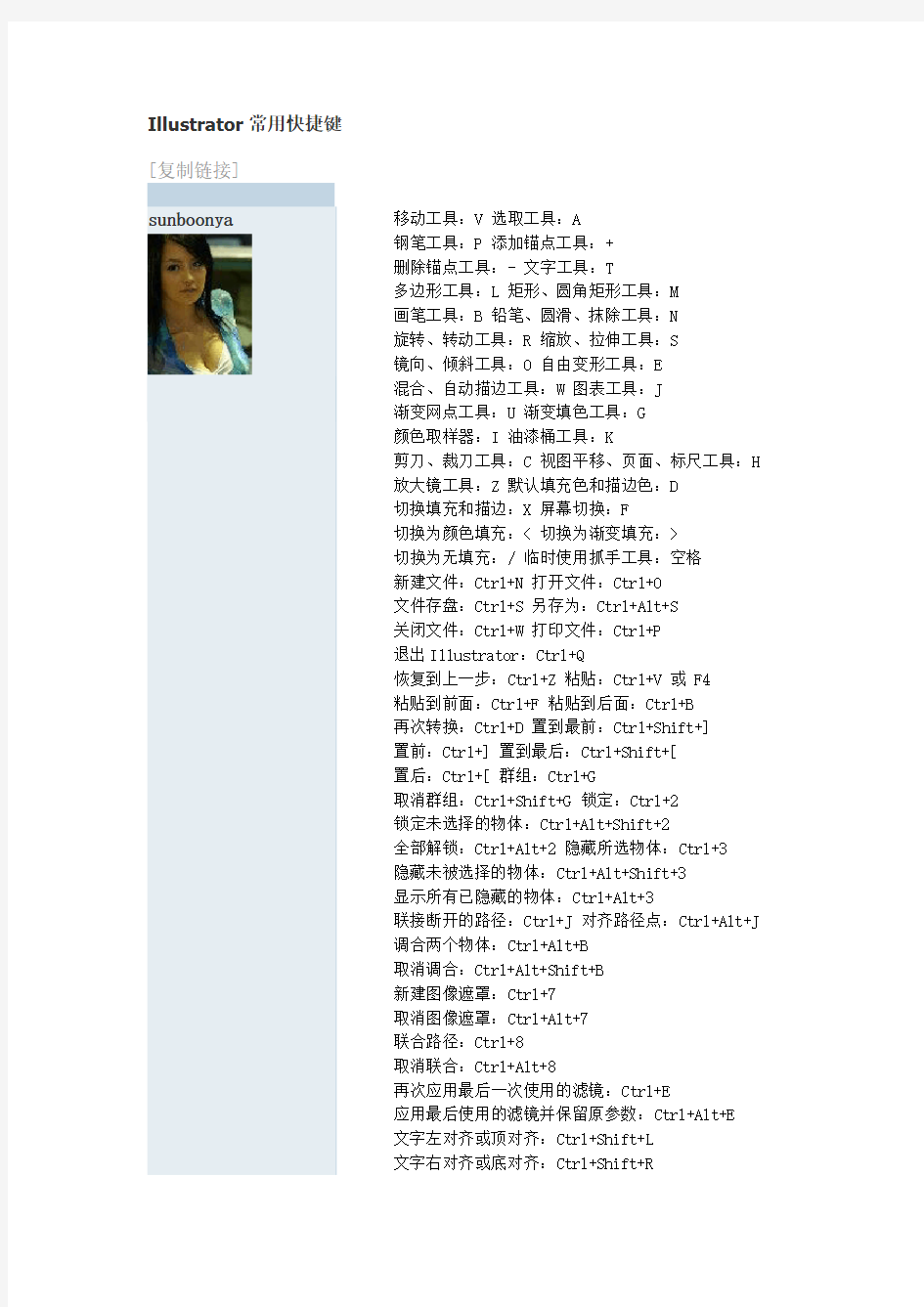
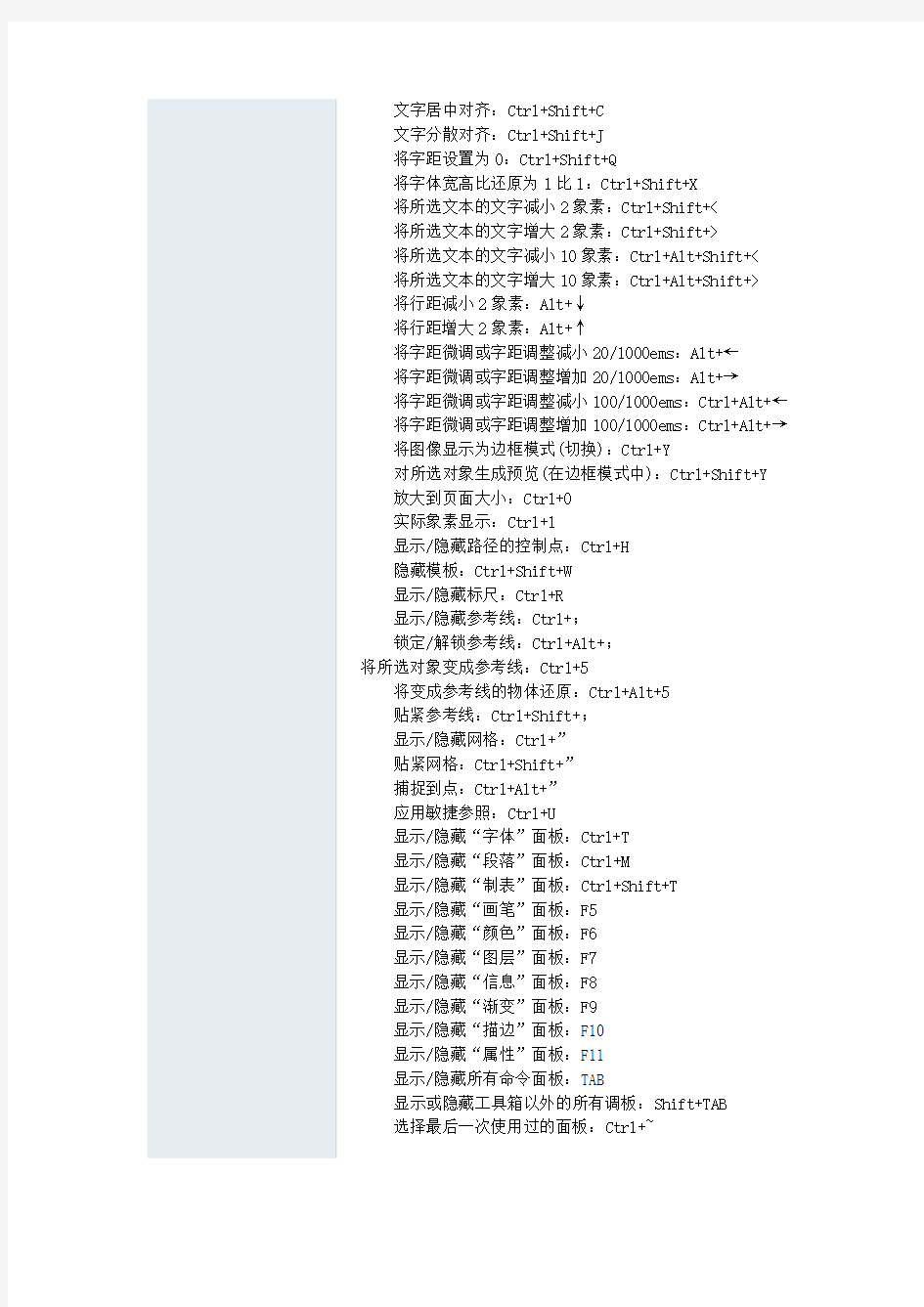
Illustrator 常用快捷键
[复制链接]
sunboonya
移动工具:V 选取工具:A
钢笔工具:P 添加锚点工具:+
删除锚点工具:- 文字工具:T
多边形工具:L 矩形、圆角矩形工具:M 画笔工具:B 铅笔、圆滑、抹除工具:N
旋转、转动工具:R 缩放、拉伸工具:S
镜向、倾斜工具:O 自由变形工具:E
混合、自动描边工具:W 图表工具:J
渐变网点工具:U 渐变填色工具:G
颜色取样器:I 油漆桶工具:K
剪刀、裁刀工具:C 视图平移、页面、标尺工具:H
放大镜工具:Z 默认填充色和描边色:D
切换填充和描边:X 屏幕切换:F
切换为颜色填充:< 切换为渐变填充:>
切换为无填充:/ 临时使用抓手工具:空格
新建文件:Ctrl+N 打开文件:Ctrl+O
文件存盘:Ctrl+S 另存为:Ctrl+Alt+S
关闭文件:Ctrl+W 打印文件:Ctrl+P
退出Illustrator :Ctrl+Q
恢复到上一步:Ctrl+Z 粘贴:Ctrl+V 或 F4
粘贴到前面:Ctrl+F 粘贴到后面:Ctrl+B
再次转换:Ctrl+D 置到最前:Ctrl+Shift+]
置前:Ctrl+] 置到最后:Ctrl+Shift+[
置后:Ctrl+[ 群组:Ctrl+G
取消群组:Ctrl+Shift+G 锁定:Ctrl+2
锁定未选择的物体:Ctrl+Alt+Shift+2
全部解锁:Ctrl+Alt+2 隐藏所选物体:Ctrl+3
隐藏未被选择的物体:Ctrl+Alt+Shift+3
显示所有已隐藏的物体:Ctrl+Alt+3
联接断开的路径:Ctrl+J 对齐路径点:Ctrl+Alt+J
调合两个物体:Ctrl+Alt+B
取消调合:Ctrl+Alt+Shift+B
新建图像遮罩:Ctrl+7
取消图像遮罩:Ctrl+Alt+7
联合路径:Ctrl+8
取消联合:Ctrl+Alt+8
再次应用最后一次使用的滤镜:Ctrl+E
应用最后使用的滤镜并保留原参数:Ctrl+Alt+E
文字左对齐或顶对齐:Ctrl+Shift+L
文字右对齐或底对齐:Ctrl+Shift+R
文字分散对齐:Ctrl+Shift+J
将字距设置为0:Ctrl+Shift+Q
将字体宽高比还原为1比1:Ctrl+Shift+X
将所选文本的文字减小2象素:Ctrl+Shift+<
将所选文本的文字增大2象素:Ctrl+Shift+>
将所选文本的文字减小10象素:Ctrl+Alt+Shift+<
将所选文本的文字增大10象素:Ctrl+Alt+Shift+>
将行距减小2象素:Alt+↓
将行距增大2象素:Alt+↑
将字距微调或字距调整减小20/1000ems:Alt+←
将字距微调或字距调整增加20/1000ems:Alt+→
将字距微调或字距调整减小100/1000ems:Ctrl+Alt+←
将字距微调或字距调整增加100/1000ems:Ctrl+Alt+→
将图像显示为边框模式(切换):Ctrl+Y
对所选对象生成预览(在边框模式中):Ctrl+Shift+Y
放大到页面大小:Ctrl+0
实际象素显示:Ctrl+1
显示/隐藏路径的控制点:Ctrl+H
隐藏模板:Ctrl+Shift+W
显示/隐藏标尺:Ctrl+R
显示/隐藏参考线:Ctrl+;
锁定/解锁参考线:Ctrl+Alt+;
将所选对象变成参考线:Ctrl+5
将变成参考线的物体还原:Ctrl+Alt+5
贴紧参考线:Ctrl+Shift+;
显示/隐藏网格:Ctrl+”
贴紧网格:Ctrl+Shift+”
捕捉到点:Ctrl+Alt+”
应用敏捷参照:Ctrl+U
显示/隐藏“字体”面板:Ctrl+T
显示/隐藏“段落”面板:Ctrl+M
显示/隐藏“制表”面板:Ctrl+Shift+T
显示/隐藏“画笔”面板:F5
显示/隐藏“颜色”面板:F6
显示/隐藏“图层”面板:F7
显示/隐藏“信息”面板:F8
显示/隐藏“渐变”面板:F9
显示/隐藏“描边”面板:F10
显示/隐藏“属性”面板:F11
显示/隐藏所有命令面板:TAB
显示或隐藏工具箱以外的所有调板:Shift+TAB
选择最后一次使用过的面板:Ctrl+~
1.对齐设定参照物--如果想对齐到A,那么将AB都选中之后,再单击一下A物件(不要按shift键单击,这样只会取消A的选择),再按对齐按钮的时候,B就会对齐到A,如果你在同时选中AB之后不单击一下A,A和B 的对齐就没有参照,这样A和B都会动;如果不是很复杂的图形,可以按Ctrl+U,打开智能参考线,手动对齐.
2.段落文字拆分成行,行文字拆分成单字--对象>拼合透明度,然后解群组再,对象>拼合透明度;
3.吸管工具高级应用--配合shift键可实现仅仅吸取当前色(不全部吸取物件属性),配合alt箭可实现反向吸取。
4.边框随整体一起放大缩小--双击比例缩放工具,勾选比例缩放描边和效果。
5.园角矩形绘制和调整--效果>转换为形状>园角矩形.
6.加深或调亮颜色--在颜色面板上用箭头调整颜色时,同时按住shift或者control
7.改变色系(cmyk,rgb转换)--在颜色面板上用吸管吸取颜色时,同时按住shift.
8.ai可以实现同时选取多个节点,然后对齐节点,这是和cd不同之处
9.改变直线为弧线的最快工具应该用--改变形状工具(在比例缩放工具下)
10.如何仅仅输出选取区域--用裁剪区域工具
11.自由变换工具运用--鼠标点住图形一角(此时鼠标为双箭头),然后(注意是然后),按ctrl键,此时,鼠标会变成单小三角形,ok可以随意拉动变形图形了
12.放大缩小视图--alt配合鼠标滚轮
13.透明渐变的最快方法--选取需要透明渐变的图形> 复制> 粘贴在其上(要重合)> 点色板面板中的渐变色(改变的仅仅是上层图形) > 选取上下两个图形> 在透明度面板右上角的小三角形菜单中选> 建立不透明蒙板,完成!如何调整--不透明面板> 点中右边的缩略图> 图层面板变成了不透明蒙板图层> 点中不透明蒙板图层面板中的图层>再点渐变工具(g)在视图中(按住鼠标左箭随意拉渐变)调整渐变效果!
14.仅仅隐藏面板--shift+tab
15.制表符(数据对齐的利器)--选中文字,然后,ctrl/苹果键+shift+T(结合Tab键,空格键用)
16.为对齐设置快捷键(如果你认为有必要)———通过动作面板实现,8过只能设置F1-9为快捷键
Office办公软件PPT常用快捷键Excel常用快捷键一览表
PPT 常用技巧和快捷键大全 你可能不知道的快捷键:B 键:黑屏,W 键:白屏,在播放的PPT 中使用画笔标记:CTRL+P , 擦除所画的内容: E 键。 Ctrl+A 选择全部对象或幻灯片 Ctrl+F6 移动到下一个窗口 Ctrl+F9 最小化当前演示文件窗口 Ctrl+F10 最大化当前演示文件窗口 Ctrl+"=" 将文本更改为下标 ( 自动调整间距 ) Ctrl+Shift+"=" 将文本更改为上标 ( 自动调整间距 ) Ctrl+Shift+" 幻灯片放映 " 激活“设置放映方式” 对话框 Ctrl+Shift+" 幻灯片浏览视图 " 显示大纲模式 Ctrl+Shift+" 普通视图 " 幻灯片视图 Alt+F5还原PPT 程序窗口大小 Alt+F10 最大化PPT 程序窗口 Alt+F9 显示(隐藏) 参考线 Alt+R+G 组合对象 Ctrl+Shift+C Ctrl+Shift+V Ctrl+Shift+F Ctrl+Shift+P Ctrl+Shift+G Ctrl+Shift+H Ctrl+Shift+"<" Ctrl+Shift+">" 复制对象格式 粘贴对象格式 更改字体 更改字号 组合对象 解除组合 增大字号 减小字号
Alt+R+U 取消组合 Alt+R+R+T 置于顶层 Alt+R+R+K 置于底层 Alt+R+R+F 上移一层 Alt+R+R+B 下移一层 Alt+R+A+L 左对齐 Alt+R+A+R 右对齐 Alt+R+A+T 顶端对齐 Ctrl+B应用(解除)文本加粗 Ctrl+C复制 Ctrl+D生成对象或幻灯片的副本 Ctrl+E段落居中对齐 Ctrl+F激活“查找”对话框 Ctrl+G激活“网格线和参考线”对话框Ctrl+H激活“替换”对话框 Ctrl+I应用(解除)文本倾斜 Ctrl+J段落两端对齐 Ctrl+K插入超链接 Ctrl+L段落左对齐 Ctrl+M插入新幻灯片 Ctrl+N生成新PPT文件 Ctrl+O打开PPT文件 Ctrl+P打开“打印”对话框
Adobe Illustrator 快捷键AI快捷键
Adobe Illustrator快捷键(AI快捷键)Ctrl+A全选 Shift+Ctrl+O字体转曲 就两部步骤 全选前 看有没有锁定和隐藏的按下面快键 Shift+Ctrl+2(全部解锁)Shift+Ctrl+3 (显示全部,就是显示隐藏的部分) 你可以按Ctrl+Y 转化成轮廓模式看文字是否还有填充,有就是还有没转化的,没有就没有啦。 AI里实用的技巧 作者:管理员发布于:2010-05-13 16:50:13 文字:【大】【中】【小】 摘要: 勾图技巧:用钢笔在图片上勾想要部分,按AIT是控制杠,按SHIFT+C是改变尖角,勾完成后,任意填充色不描边,透明度改为0, 全选,在对象菜单,拼合透明度,取消编组,OK 对齐技巧:全选两个图层,想要那个不动,就点击它,然后用对齐!
透视技巧:选取图层,按E键,用鼠标左键对着一角不动,同时SHIFT+CTRI+AIT就任意透视!(一定要记住左键不动哟) 解决白色和黑色压印技巧 1.全选 2.在属性面板中叠印处点两下(取消所有叠印) 3.接着选滤镜/颜色/黑色叠印成就了 4.这样就解决了白色叠印的头疼问题,也解决了黑色没有全部叠印的困难 页面切换技巧 在开多个AI文档的情况下。来回切换是有点麻烦的,点来点去有点慢(CTRL+F6,可以来回切换) 巧用ALT键切换吸管和油漆筒工具 当选在吸管(或油漆筒工具)时按ALT可以切换成油漆筒工具(或吸管) 松开ALT便可还原。当吸管吸过填充时不用切换工具就可完成操作了。
调整圆角矩形的圆角大小 1.选择圆角矩形工具 2.按住上下方向键便可增大和缩小圆角 3.按左可以画矩形,换右可以画左右各是半圆的(像操场跑道)图形 文字工具的垂直方式 选中文字工具时,按SHIFT点一下便是垂直输入 正五角星 AI里的五角星大家都知道它是个胖的,按着ALT键画五角星就是正的了 AI中使对象在页面中居中的小技巧 1.如何画页面大小的框 对像>裁剪区域>建立 对像>裁剪区域>释放
ps基础快捷键大全
Photoshop快捷键大全 1.工具箱中的工具快捷键 矩形、椭圆选框工具【M】 裁剪工具【C】 移动工具【V】 套索、多边形套索、磁性套索【L】 魔棒工具【W】 喷枪工具【J】 画笔工具【B】 橡皮图章、图案图章【S】 历史记录画笔工具【Y】 橡皮擦工具【E】 铅笔、直线工具【N】 模糊、锐化、涂抹工具【R】 减淡、加深、海棉工具【O】 钢笔、自由钢笔、磁性钢笔【P】 添加锚点工具【+】 删除锚点工具【-】 直接选取工具【A】 文字、文字蒙板、直排文字、直排文字蒙板【T】 度量工具【U】 直线渐变、径向渐变、对称渐变、角度渐变、菱形渐变【G】 油漆桶工具【G】 吸管、颜色取样器【I】 抓手工具【H】 缩放工具【Z】 默认前景色和背景色【D】 切换前景色和背景色【X】 切换标准模式和快速蒙板模式【Q】 标准屏幕模式、带有菜单栏的全屏模式、全屏模式【F】 临时使用移动工具【Ctrl】 临时使用吸色工具【Alt】 临时使用抓手工具【空格】 打开工具选项面板【Enter】 快速输入工具选项(当前工具选项面板中至少有一个可调节数字) 【0】至
【9】 循环选择画笔【[】或【]】 选择第一个画笔【Shift】+【[】 选择最后一个画笔【Shift】+【]】 建立新渐变(在”渐变编辑器”中) 【Ctrl】+【N】 2.文件操作快捷键 新建图形文件【Ctrl】+【N】 新建图层【Ctrl】+【Shift】+【N】 用默认设置创建新文件【Ctrl】+【Alt】+【N】 打开已有的图像【Ctrl】+【O】 打开为... 【Ctrl】+【Alt】+【O】 关闭当前图像【Ctrl】+【W】 保存当前图像【Ctrl】+【S】 另存为... 【Ctrl】+【Shift】+【S】 存储副本【Ctrl】+【Alt】+【S】 页面设置【Ctrl】+【Shift】+【P】 打印【Ctrl】+【P】 打开“预置”对话框【Ctrl】+【K】 显示最后一次显示的“预置”对话框【Alt】+【Ctrl】+【K】设置“常规”选项(在预置对话框中) 【Ctrl】+【1】 设置“存储文件”(在预置对话框中) 【Ctrl】+【2】 设置“显示和光标”(在预置对话框中) 【Ctrl】+【3】 设置“透明区域与色域”(在预置对话框中) 【Ctrl】+【4】 设置“单位与标尺”(在预置对话框中) 【Ctrl】+【5】 设置“参考线与网格”(在预置对话框中) 【Ctrl】+【6】 外发光效果(在”效果”对话框中) 【Ctrl】+【3】 内发光效果(在”效果”对话框中) 【Ctrl】+【4】 斜面和浮雕效果(在”效果”对话框中) 【Ctrl】+【5】 应用当前所选效果并使参数可调(在”效果”对话框中) 【A】 3选择功能快捷键 全部选取【Ctrl】+【A】
Office办公软件快捷键大全
Office办公软件快捷键大全Office常用快捷键: ctrl+空格:打开输入法 sgift+空格:切换全角和半角. ctrl+shift:切换输入法。 ctrl+home:跳到文件开头。ctrl+end:跳到文件最后。 ctrk+x:剪切 ctrl+c或ctrl+insert:复制 ctrl+v或shift+insert:粘贴ctrl+z或Alt+backspace:还原word快捷键: ctrl+a 全选 ctrl+b 粗体 ctrl+c 拷贝 ctrl+d 字体格式 ctrk+e 居中对齐 ctrl+f 查找 ctrl+g 定位 ctrl+h 替换 ctrl+i 斜体 ctrl+j 两端对齐 ctrl+k 超级链接 ctrl+l 左对齐 ctrl+m 左缩进 ctrl+n 新建 ctrl+o 打开 ctrl+p 打印 ctrl+r 右对齐 ctrl+s 保存 ctrl+t 首行缩进 ctrl+u 下划线 ctrl+v 粘贴 ctrl+w 写盘关闭 ctrl+x 剪切 ctrl+y 重复 ctrl+z 撤消 ctrl+0 段前6P切换 ctrl+1 单倍行距 ctrl+2 双倍行距 ctrl+3 锁定 ctrl+5 1.5倍行距 ctrl+= 下标和正常切换 ctrl+shift+a 大写
ctrl+shift+b 粗体 ctrl+shift+c 格式拷贝 ctrl+shift+d 分散对齐 ctrl+shift+e 修订 ctrl+shift+f 定义字体 ctrl+shift+H 应用隐藏格式 ctrl+shift+I 斜体 ctrl+shift+K 小型大写字母 ctrl+shift+L 列表样式 ctrl+shift+M 减少左缩进 ctrl+shift+N 降级为正文 ctrl+shift+P 定义字符大小 ctrl+shift+Q symbol字体 ctrl+shift+S 定义样式 ctrl+shift+T 减小首行缩进 ctrl+shift+U 下划线 ctrl+shift+V 格式粘贴 ctrl+shift+W 只给词加下划线ctrl+shift+Z 默认字体样式 ctrl+shift+= 上标与正常切换Alt+shift+a 显示所有标题 Alt+shift+C 关闭预览 Alt+shift+D 插入日期 Alt+shift+E 编辑邮件合并数据Alt+shift+F 插入合并域 Alt+shift+K 预览邮件合并 Alt+shift+L 显示 Alt+shift+M 打印已合并文档Alt+shift+N 合并文档 Alt+shift+O 标记目录项 Alt+shift+P 插入页码 Alt+shift+R 页眉页脚链接 Alt+shift+T 时间 Alt+shift+U 更新域 Alt+shift+X 标记index entry Alt+shift+1 显示“标题1” Alt+shift+2 显示“标题2” Alt+shift+3 显示“标题3” Alt+shift+5 应用“标题3” ctrl+alt+c 版权copyright符号ctrl+alt+E 插入尾注 ctrl+alt+F 插入脚注 ctrl+alt+I 预览 ctrl+alt+K 自动套用格式
Ai(Adobe illustrator)常用快捷键及其使用技巧
/ 去掉颜色, Cttl+j 链接两个点 Ctrl+A全选 Shift+Ctrl+O字体转曲 就两部步骤 全选前 看有没有锁定和隐藏的按下面快键 alt+Ctrl+2(全部解锁)alt+Ctrl+3 (显示全部,就是显示隐藏的部分) 你可以按Ctrl+Y转化成轮廓模式看文字是否还有填充,有就是还有没转化的,没有就没有啦。 勾图技巧:用钢笔在图片上勾想要部分,按AIT是控制杠,按SHIFT+C是改变尖角,勾完成后,任意填充色不描边,透明度改为0, 全选,在对象菜单,拼合透明度,取消编组,OK 对齐技巧:全选两个图层,想要那个不动,就点击它,然后用对齐! 透视技巧:选取图层,按E键,用鼠标左键对着一角不动,同时SHIFT+CTRI+AIT就任意透视!(一定要记住左键不动哟) 解决白色和黑色压印技巧 1.全选 2.在属性面板中叠印处点两下(取消所有叠印) 3.接着选滤镜/颜色/黑色叠印成就了 4.这样就解决了白色叠印的头疼问题,也解决了黑色没有全部叠印的困难 页面切换技巧 在开多个AI文档的情况下。来回切换是有点麻烦的,点来点去有点慢(CTRL+F6,可以来回切换) 或ctrl+tab 巧用ALT键切换吸管和油漆筒工具 当选在吸管(或油漆筒工具)时按ALT可以切换成油漆筒工具(或吸管) 松开ALT便可还原。当吸管吸过填充时不用切换工具就可完成操作了。 调整圆角矩形的圆角大小 1.选择圆角矩形工具 2.按住上下方向键便可增大和缩小圆角 3.按左可以画矩形,换右可以画左右各是半圆的(像操场跑道)图形 文字工具的垂直方式 选中文字工具时,按SHIFT点一下便是垂直输入
AI里的五角星大家都知道它是个胖的,按着ALT键画五角星就是正的了 SHIFT+O,把页面调整一下就好 AI中使对象在页面中居中的小技巧 1.如何画页面大小的框 对像>裁剪区域>建立 对像>裁剪区域>释放 得到一个和页面一样大小的框 2. 对像对齐页面中间的方法 选择你想要对齐页面中间的对像,CTRL+X,CTRL+0,CTRL+V 如何快速出血,加角线 第一步按CTRL+K 调出常规——使用日式裁切标记 第二步滤镜——创建——裁切标记 Ai中F2是剪切,F3是复制,F4是粘贴. 按着shift+单击色普会更改其模式 esc工具可以快速在文字工具到移动工具的转换 锁定没有选择的物体【Ctrl】+【Alt】+【Shift】+【2】 隐藏没有选择的物体【Ctrl】+【Alt】+【Shift】+【3】 三秒搞定取消所有白色叠印! 全选对像 选择滤镜-颜色-叠印黑色,如下设置: 下拉菜单选择移去黑色,百分比改为0 填充描边前打勾,包括黑色和CMY(B)和包括黑色专色前打勾 确定OK!? ai文件总是删不掉! 删除或者重命名aiicon.dll文件。 aiicon.dll文件位于C:Program FilesCommon FilesAdobeShell.文件目录中,如果你希望使它重新活动的话,再次把它的名称改为aiicon.dll即可。 AI画东西的时候,按住鼠标不放,再按住空格键,可以移动调整位置。
PS最全常用快捷键汇总
PS快捷键大全 PS快捷键,是Photoshop为了提高绘图速度定义的快捷方式,它用一个或几个简单的字母来代替常用的命令,使我们不用去记忆众多的长长的命令,也不必为了执行一个命令,在菜单和工具栏上寻寻匿匿。 一、工具箱 01.(多种工具共用一个快捷键的可同时按【Shift】加此快捷键选取) 02.矩形、椭圆选框工具【M】 03.裁剪工具【C】 04.移动工具【V】 05.套索、多边形套索、磁性套索【L】 06.魔棒工具【W】 07.喷枪工具【J】 08.画笔工具【B】 09.橡皮图章、图案图章【S】 10.历史记录画笔工具【Y】 11.橡皮擦工具【E】 12.铅笔、直线工具【N】 13.模糊、锐化、涂抹工具【R】
14.减淡、加深、海棉工具【O】 15.钢笔、自由钢笔、磁性钢笔【P】 16.添加锚点工具【+】 17.删除锚点工具【-】 18.直接选取工具【A】 19.文字、文字蒙板、直排文字、直排文字蒙板【T】 20.度量工具【U】 21.直线渐变、径向渐变、对称渐变、角度渐变、菱形渐变【G】 22.油漆桶工具【G】 23.吸管、颜色取样器【I】 24.抓手工具【H】 25.缩放工具【Z】 26.默认前景色和背景色【D】 27.切换前景色和背景色【X】 28.切换标准模式和快速蒙板模式【Q】 29.标准屏幕模式、带有菜单栏的全屏模式、全屏模式【F】 30.临时使用移动工具【Ctrl】 31.临时使用吸色工具【Alt】
32.临时使用抓手工具【空格】 33.打开工具选项面板【Enter】 34.快速输入工具选项(当前工具选项面板中至少有一个可调节数字) 【0】至【9】 35.循环选择画笔【[】或【]】 36.选择第一个画笔【Shift】+【[】 37.选择最后一个画笔【Shift】+【]】 38.建立新渐变(在”渐变编辑器”中) 【Ctrl】+【N】 二、文件操作 01.新建图形文件【Ctrl】+【N】 02.新建图层【Ctrl】+【Shift】+【N】 03.用默认设置创建新文件【Ctrl】+【Alt】+【N】 04.打开已有的图像【Ctrl】+【O】 05.打开为... 【Ctrl】+【Alt】+【O】 06.关闭当前图像【Ctrl】+【W】 07.保存当前图像【Ctrl】+【S】 08.另存为... 【Ctrl】+【Shift】+【S】 09.存储副本【Ctrl】+【Alt】+【S】 10.页面设置【Ctrl】+【Shift】+【P】
Adobe Illustrator CS6快捷键大全
AI 快捷键大全 AI转曲线的快捷键ctrl+shift+O 移动工具【V】 直接选取工具、组选取工具【A】 钢笔、添加锚点、删除锚点、改变路径角度【P】 添加锚点工具【+】 删除锚点工具【-】 文字、区域文字、路径文字、竖向文字、竖向区域文字、竖向路径文字【T】椭圆、多边形、星形、螺旋形【L】 增加边数、倒角半径及螺旋圈数(在【L】、【M】状态下绘图)【↑】 减少边数、倒角半径及螺旋圈数(在【L】、【M】状态下绘图)【↓】 矩形、圆角矩形工具【M】 画笔工具【B】 铅笔、圆滑、抹除工具【N】 旋转、转动工具【R】 缩放、拉伸工具【S】 镜向、倾斜工具【O】 自由变形工具【E】 混合、自动勾边工具【W】 图表工具(七种图表)【J】 渐变网点工具【U】 渐变填色工具【G】 颜色取样器【I】 油漆桶工具【K】 剪刀、餐刀工具【C】 视图平移、页面、尺寸工具【H】 放大镜工具【Z】 默认前景色和背景色【D】 切换填充和描边【X】 标准屏幕模式、带有菜单栏的全屏模式、全屏模式【F】 切换为颜色填充【<】 切换为渐变填充【>】 切换为无填充【/】 临时使用抓手工具【空格】 精确进行镜向、旋转等操作选择相应的工具后按【回车】 复制物体在【R】、【O】、【V】等状态下按【Alt】+【拖动】 文件操作新建图形文件【Ctrl】+【N】 打开已有的图像【Ctrl】+【O】 关闭当前图像【Ctrl】+【W】 保存当前图像【Ctrl】+【S】 另存为... 【Ctrl】+【Shift】+【S】 存储副本【Ctrl】+【Alt】+【S】 页面设置【Ctrl】+【Shift】+【P】 文档设置【Ctrl】+【Alt】+【P】
金山WPS Office快捷键大全
金山WPS Office快捷键大全 时间:2009-04-14 09:56来源:互联网作者:本站整理点击:363次 在初用WPS的时候,还没有鼠标,当时的文本操作全是用键盘来操作的,有了鼠标使用简便多了!但是使用快捷键可以提高文档操作的速度!当然,许多的快捷键大家都知道,完整了解的人不是很多!找出来共同学习学习! 移到下一个单词前Ctrl+→ 移到前一个单词后Ctrl+← 移到下一段开头Ctrl+↓ 移到段首Ctrl+↑ 不连续选择 Ctrl+拖动 连续选择 Shift+首尾、拖动 关闭程序 Alt+F4 关闭文档或窗口 Ctrl+W、双击文档标签 打开文档 Ctrl+O 程序切换 Alt+Tab 显示列表 F4 显示所选项的快捷菜单 Shift+F10 显示当前窗口的“系统”菜单 Alt+空格键 显示文档的系统菜单 Alt+- 执行相应的命令 Alt+字母 激活当前程序中的菜单条 Alt 文件夹上一级 BackSpace 前进Alt+→ 后退Alt+← 主页 Alt+Home 取消 Esc 保存 Ctrl+S 另存 F12 打印 Ctrl+P 选项卡向前切换 Ctrl+Tab 在选项卡向后切换 Ctrl+Shift+Tab 在选项间向前移动 Tab 在选项之间向后移动 Shift+Tab 选中或清除复选框空格键 WPS文字帮助 F1 任务窗格 Ctrl+F1 新建文档 Ctrl+N、双击文档标签栏 复制 Ctrl+C 剪切 Ctrl+X
粘贴 Ctrl+V 复制所选项 Ctrl+拖动 删除 Delete 复制格式 Ctrl+Shift+C 粘贴格式 Ctrl+Shift+V 全选 Ctrl+A 查找 Ctrl+F 替换 Ctrl+H 定位 Ctrl+G 撤销 Ctrl+Z 恢复 Ctrl+Y 插入书签 Ctrl+Shift+F5 插入链接 Ctrl+K 插入分页符 Ctrl+Enter 插入换行符 Shift+Enter 插入空域 Ctrl+F9 字体 Ctrl+D 加粗 Ctrl+B 倾斜 Ctrl+I 下划线 Ctrl+U 增大字号 Ctrl+] 减小字号 Ctrl+[ 上标 Ctrl+Shift+= 下标 Ctrl+= 两端对齐 Ctrl+J 居中对齐 Ctrl+E 左对齐 Ctrl+L 右对齐 Ctrl+R 分散对齐 Ctrl+Shift+J 字数统计 Ctrl+Shift+G 修订 Ctrl+Shift+E 显示所有域代码 Alt+F9 显示当前域代码 Shift+F9 更新域 F9 设置首行缩进和左缩进 Tab 增加左缩进量Alt+Shift+→减少左缩进量Alt+Shift+←编号级别下降一级 Tab 编号级别上升一级 Shift+Tab 移到行尾 End 移到行首 Home 移到下一行↓ 移到上一行↑ 移到文档开头 Ctrl+Home
AI经典实例详解
课堂练习——制作美食网页 【练习知识要点】使用剪切蒙版命令为图片添加蒙版效果。使用外发光命令为文字添加发光效果。使用弧形命令将文字变形,如图10-1所示。 【效果所在位置】光盘/Ch10/效果/制作美食网页.ai。 图10-1 10.7.1 制作背景与导航 (1)按Ctrl+N组合键,新建一个文档,宽度为297mm,高度为210mm,取向为横向,颜色模式为CMYK,单击“确定”按钮。 (2)选择“矩形”工具,在页面中单击鼠标,在弹出的“矩形”对话框中进行设置,如图10-2所示。单击“确定”按钮。选择“选择”工具,选取图形,填充图形为浅灰色(其C、M、Y、K值分别为5、5、5、0),并设置描边变色为无,效果如图10-3所示。
第10章 效果的使用 119 图10-2 图10-3 (3)按Ctrl+O 组合键,打开光盘中的“Ch10 > 素材 > 制作美食网页 > 06”素材,选择“选择”工具,选取照片将其粘贴到页面中,将图形拖曳到适当的位置并调整其大小与角度,效果 如图10-4所示。 (4)选择“矩形”工具 ,在页面中绘制一个矩形,如图10-5所示,选择“选择”工具,按住Shift 键的同时,选取矩形图形与树叶图形,按Ctrl+7组合键,创建剪贴蒙板,效果如图10-6 所示。 图10-4 图10-5 图10-6 (5)选择“选择”工具 ,选取树叶图形,按住Alt 键的同时,多次拖曳鼠标至适当的位置,复制多个图形,并分别调整其大小与角度,如图10-7所示。 (6)选择“矩形”工具,在页面中单击鼠标,在弹出的“矩形”对话框中进行设置,如图 10-8所示。单击“确定”按钮,如图10-9所示。选择“选择”工具 ,选取图形,填充图形为绿色(其C 、M 、Y 、K 值分别为60、0、100、0),并设置描边变色为无,效果如图10-10所示。 图10-7 图 10-8 图10-9
Illustrator快捷键大全
添加锚点工具【+】 删除锚点工具【-】 椭圆、多边形、星形、螺旋形【L】 矩形、圆角矩形工具【M】 增加边数、倒角半径及螺旋圈数(在【L】、【M】状态下绘图)【↑】减少边数、倒角半径及螺旋圈数(在【L】、【M】状态下绘图)【↓】旋转、转动工具【R】 缩放、拉伸工具【S】 镜向、倾斜工具【O】 自由变形工具【E】 混合、自动勾边工具【W】 图表工具(七种图表)【J】 渐变网点工具【U】 渐变填色工具【G】 视图平移、页面、尺寸工具【H】 默认前景色和背景色【D】 切换为颜色填充【<】 切换为渐变填充【>】 切换为无填充【/】 精确进行镜向、旋转等操作选择相应的工具后按【回车】 复制物体在【R】、【O】、【V】等状态下按【Alt】+【拖动】 原地复制【Ctrl】+【F】
互换填色/描边【Shift】+【x】 切换屏幕模式【f】 显示/隐藏所有调板【Tab】 显示/隐藏除工具箱外的所有调板【SHIFT】+【Tab】 符号工具- 增大强度【Shift】+【}】 符号工具- 减小强度【Shift】+【{】 文件操作 另存为... 【Ctrl】+【Shift】+【S】 存储为Web 和设备所用格式(W) 【Alt】+【Shift】+【S】其他脚本【Ctrl】+【F12】 存储副本【Ctrl】+【Alt】+【S】 页面设置【Ctrl】+【Shift】+【P】 文档设置【Ctrl】+【Alt】+【P】 文件信息【Alt】+【Shift】+【Ctrl】+【I】 还原【Ctrl】+【z】 重做【Ctrl】+【Shift】+【z】 颜色设置(G) 【Ctrl】+【Shift】+【K】 键盘快捷键(K) 【Ctrl】+【Shift】+【Alt】+【K】 打开“预置”对话框【Ctrl】+【K】 回复到上次存盘之前的状态【F12】 编辑操作
Ps重要常用快捷键
Ps重要常用快捷键1、图层应用相关快捷键: 复制图层:Ctrl+j 盖印图层:Ctrl+Alt+Shift+E 向下合并图层:Ctrl+E 合并可见图层:Ctrl+Shift+E 激活上一图层:Alt+中括号(】) 激活下一图层:Alt+中括号(【) 移至上一图层:Ctrl+中括号(】) 移至下一图层:Ctrl+中括号(【) 放大视窗:Ctrl+“+” 缩小视窗:Ctrl+“—” 放大局部:Ctrl+空格键+鼠标单击 缩小局部:Alt+空格键+鼠标单击 2、区域选择相关快捷键: 全选:Ctrl+A 取消选择:Ctrl+D 反选:Ctrl+Shift+I 或 shift+F7 选择区域移动:方向键 恢复到上一步:Ctrl+Z 剪切选择区域:Ctrl+X 复制选择区域:Ctrl+C 粘贴选择区域:Ctrl+V 轻微调整选区位置:Ctrl+Alt+方向键 复制并移动选区:Alt+移动工具
增加图像选区:按住Shift+划选区 减少选区:按住Atl+划选区 相交选区:Shift+Alt+划选区 3、前景色、背景色的设置快捷键: 填充为前景色:Alt+delete 填充为背景色:Ctrl+delete 将前景色、背景色设置为默认设置(前黑后白模式):D 前背景色互换:X 4、图像调整相关快捷键: 调整色阶工具:Ctrl+L 调整色彩平衡:Ctrl+B 调节色调/饱与度:Ctrl+U 自由变性:Ctrl+T 自动色阶:Ctrl+Shift+L 去色:Ctrl+Shift+U 5、画笔调整相关快捷键: 增大笔头大小:中括号(】) 减小笔头大小:中括号(【) 选择最大笔头:Shift+中括号(】) 选择最小笔头:Shift+中括号(【) 使用画笔工具:B 6、面板及工具使用相关快捷键: 翻屏查瞧:Page up/Page down 显示或隐藏虚线:Ctrl+H 显示或隐藏网格:Ctrl+“ 取消当前命令:Esc
AI快捷键_所有快捷键_完整版 3
Z放大工具按住Ait缩小Ctrl加上+ 放大Ctrl加上缩小 H键抓手工具空格临时抓手工具 (一)工具箱 (多种工具共用一个快捷键的可同时按【Shift】加此快捷键选取,当按下【CapsLock】键时 ,可直接用此快捷键切换) 移动工具【V】 直接选取工具、组选取工具【A】 钢笔、添加锚点、删除锚点、改变路径角度【P】 添加锚点工具【+】 删除锚点工具【-】 文字、区域文字、路径文字、竖向文字、竖向区域文字、竖向路径文字【T】 椭圆、多边形、星形、螺旋形【L】 增加边数、倒角半径及螺旋圈数(在【L】、【M】状态下绘图)【↑】 减少边数、倒角半径及螺旋圈数(在【L】、【M】状态下绘图)【↓】 矩形、圆角矩形工具【M】 画笔工具【B】 铅笔、圆滑、抹除工具【N】 旋转、转动工具【R】 缩放、拉伸工具【S】 镜向、倾斜工具【O】 自由变形工具【E】 混合、自动勾边工具【W】 图表工具(七种图表)【J】 渐变网点工具【U】 渐变填色工具【G】 颜色取样器【I】 油漆桶工具【K】 剪刀、餐刀工具【C】 视图平移、页面、尺寸工具【H】 放大镜工具【Z】 默认前景色和背景色【D】 切换填充和描边【X】 标准屏幕模式、带有菜单栏的全屏模式、全屏模式【F】 切换为颜色填充【<】 切换为渐变填充【>】 切换为无填充【/】 临时使用抓手工具【空格】 精确进行镜向、旋转等操作选择相应的工具后按【回车】 复制物体在【R】、【O】、【V】等状态下按【Alt】+【拖动】 (二)文件操作
新建图形文件【Ctrl】+【N】 打开已有的图像【Ctrl】+【O】 关闭当前图像【Ctrl】+【W】 保存当前图像【Ctrl】+【S】 另存为... 【Ctrl】+【Shift】+【S】 存储副本【Ctrl】+【Alt】+【S】 页面设置【Ctrl】+【Shift】+【P】 文档设置【Ctrl】+【Alt】+【P】 打印【Ctrl】+【P】 打开“预置”对话框【Ctrl】+【K】 回复到上次存盘之前的状态【F12】 (三)编辑操作 还原前面的操作(步数可在预置中) 【Ctrl】+【Z】 重复操作【Ctrl】+【Shift】+【Z】 将选取的内容剪切放到剪贴板【Ctrl】+【X】或【F2】将选取的内容拷贝放到剪贴板【Ctrl】+【C】 将剪贴板的内容粘到当前图形中【Ctrl】+【V】或【F4】将剪贴板的内容粘到最前面【Ctrl】+【F】 将剪贴板的内容粘到最后面【Ctrl】+【B】 删除所选对象【DEL】 选取全部对象【Ctrl】+【A】 取消选择【Ctrl】+【Shift】+【A】 再次转换【Ctrl】+【D】 发送到最前面【Ctrl】+【Shift】+【]】 向前发送【Ctrl】+【]】 发送到最后面【Ctrl】+【Shift】+【[】 向后发送【Ctrl】+【[】 群组所选物体【Ctrl】+【G】 取消所选物体的群组【Ctrl】+【Shift】+【G】 锁定所选的物体【Ctrl】+【2】 锁定没有选择的物体【Ctrl】+【Alt】+【Shift】+【2】全部解除锁定【Ctrl】+【Alt】+【2】 隐藏所选物体【Ctrl】+【3】 隐藏没有选择的物体【Ctrl】+【Alt】+【Shift】+【3】显示所有已隐藏的物体【Ctrl】+【Alt】+【3】 联接断开的路径【Ctrl】+【J】 对齐路径点【Ctrl】+【Alt】+【J】 调合两个物体【Ctrl】+【Alt】+【B】 取消调合【Ctrl】+【Alt】+【Shift】+【B】 调合选项选【W】后按【回车】 新建一个图像遮罩【Ctrl】+【7】 取消图像遮罩【Ctrl】+【Alt】+【7】 联合路径【Ctrl】+【8】 取消联合【Ctrl】+【Alt】+【8】 图表类型选【J】后按【回车】 再次应用最后一次使用的滤镜【Ctrl】+【E】 应用最后使用的滤镜并调节参数【Ctrl】+【Alt】+【E】
PS工作中最常用快捷键大全
PS快捷键命令大全 工作中最常用的快捷键 填充前景色AIt+delete 填充背景色Ctrl+delete 打开已有的图像【Ctrl】+【O】 保存当前图像【Ctrl】+【S】 另存为... 【Ctrl】+【Shift】+【S】 还原/重做前一步操作【Ctrl】+【Z】 一步一步向前还原【Ctrl】+【Alt】+【Z】 拷贝选取的图像或路径【Ctrl】+【C】 自由变换【Ctrl】+【T】(使用频率很高) 打开曲线调整对话框【Ctrl】+【M】 补充下面没有的: 盖印可见图层【Ctrl】+【Alt】+【Shift】+【E】(非常实用,相当于直接合并在新图层,比直接合并图层效果好,并且不满意可删掉) 复制选定图层【Ctrl】+【J】 ========== 工具箱(多种工具共用一个快捷键的可同时按【Shift】加此快捷键选取) 矩形、椭圆选框工具【M】 移动工具【V】 套索、多边形套索、磁性套索【L】 魔棒工具【W】 裁剪工具【C】 切片工具、切片选择工具【K】
喷枪工具【J】 画笔工具、铅笔工具【B】 像皮图章、图案图章【S】 历史画笔工具、艺术历史画笔【Y】 像皮擦、背景擦除、魔术像皮擦【E】 渐变工具、油漆桶工具【G】 模糊、锐化、涂抹工具【R】 减淡、加深、海棉工具【O】 路径选择工具、直接选取工具【A】 文字工具【T】 钢笔、自由钢笔【P】 矩形、圆边矩形、椭圆、多边形、直线【U】 写字板、声音注释【N】 吸管、颜色取样器、度量工具【I】 抓手工具【H】 缩放工具【Z】 默认前景色和背景色【D】 切换前景色和背景色【X】 切换标准模式和快速蒙板模式【Q】 标准屏幕模式、带有菜单栏的全屏模式、全屏模式【F】跳到ImageReady3.0中【Ctrl】+【Shift】+【M】 临时使用移动工具【Ctrl】
(整理)Excel快捷键大全.
Excel快捷键大全 Excel快捷键大全(一) 用于"Office 助手"和"帮助"窗口的按键 显示和使用"Office 助手" 注意若要执行以下操作,"Microsoft Office 助手"必须打开且可见。若要打开或显示"Office 助手",请按Alt+H 以打开"帮助"菜单,然后按O。"Office 助手"可见后,请按F1 以显示"助手"气球。 F1 显示"助手"气球(如果"Office 助手"关闭,则F1 将打开"帮助"窗口) 在"助手"气球中 Alt+数字 从"助手"显示的列表中选择"帮助"主题。Alt+1 表示第一个主题,Alt+2 表示第二个主题,依此类推。 Alt+向下键 显示"助手"列表中的其他"帮助"主题 Alt+向上键 显示"助手"列表中的上一个"帮助"主题 Esc 关闭"助手"消息或提示 在向导或对话框中 Tab 移至向导中的"帮助" 按钮 选中"帮助" 按钮后,按空格键 在向导或对话框中显示"助手"。若要隐藏"助手",请再按一次空格键。请注意,并非所有的向导或对话框都具有"助手"提供的"帮助"。 注意在使用屏幕查看实用程序或其他辅助功能助手时,如果在"帮助"窗口的"应答向导"选项卡上,而不是在"Office 助手气球"或"提出问题"框中输入问题,那么您将获得"帮助"提供的最佳结果。 显示和使用"帮助"窗口 若要使用"帮助"窗口,请关闭"Microsoft Office 助手"。若要关闭"助手",请按F1 以显示"助手"。按Alt+O 可以打开"Office 助手"对话框中的"选项"选项卡。按Alt+U 可以清除"使用Office 助手"复选框,然后按Enter。按F1 可以显示"帮助"窗口。 F1 如果关闭了"助手",则显示"帮助"窗口。如果打开了"助手",则按F1 可以显示"助手"气球。 在"帮助"窗口中 F6 在"帮助"主题与"目录"、"应答向导"和"索引"窗格之间切换
Illustrator基础至实例教程
绘图 ----Illustrator 基础教程 1 颜色面板 1 滑块分为下列四种模式,可在面板菜单中选取。 (1)灰度模式 (2) RGB模式 (3) HSB模式 (4) CMYK模式 2 颜色条也分为四种,但它们随滑块模式来决定。 3 在面板上调整颜色,即时影响到激活的填充或笔画色。 2 色板面板 色板面板是一个储存颜色、渐层和图案的一个仓库。 1 面板下部按钮 (1)显示所有色板按钮 (2)显示颜色色板按钮 (3)显示渐层色板按钮 (4)显示图案色板按钮 (5)新增色板按钮 (6)删除色板按钮 2 添加色板 (1)把填充或笔画色直接拖到色板上。 (2)单击新增色板按钮,可把激活的填充或笔画色增添到色板上。 3 应用色板 单击色板面板上的色板,可把色板设置到激活的填充或笔画色。如有选中的图形,也同时改变。 4 色板的命名 在新增色板后,双击该色板,弹出"色板选项"对话框,在此可给色板命名。 5 添加渐层 单击"新增色板"按钮,可把填充色中的渐层设置到色板面板中来。也可把填充色中的渐层拖到色板面板中来。 6 添加图案 把页面上的图案直接拖到色板面板中即可。 不要用"新增色板"按钮。 3 笔画面板 笔画就是图形外的轮廓线。Photoshop 中称为描边。 1 宽度:在此可设置图形的笔画宽度。 2 顶点:不封闭路径两端的形状。分为平端点、圆端点和方端点三种。 3 斜角限量:此设置决定路径转角处呈现尖角还是平角。 4 转角:在路径转角处分三种形状。分为尖角、圆角接合和斜切结合。 5 虚线:在虚线下有六个输入框,可设置各种线型。 4 颜色的分类 1 原色:CMYK、RGB、HSB 和灰度模式都称为原色。 2 全局原色:全局原色是当样品被编辑时在文档各处自动更新的原色。默认时原色是非全局
Ai快捷键(超全)
Ai快捷键(超全)工具 选择V 直接选择A 编组选择 魔棒Y 套索Q 画板Shift+O 钢笔P 添加锚点= 删除锚点- 锚点Shift+C 曲率工具Shift+~ 直线段\ 弧形 螺旋线 矩形网格 极坐标网格 矩形M 圆角矩形 椭圆L 多边形
光晕 画笔 B 斑点画笔Shift+B 铅笔N 平滑 路径橡皮擦 Shaper 工具Shift+N 符号喷枪Shift+S 符号移位器 符号紧缩器 符号缩放器 符号旋转器 符号着色器 符号滤色器 符号样式器 柱形图J 堆积柱形图 条形图 堆积条形图 折线图 面积图
饼图 雷达图 切片Shift+K 切片选择 透视网格Shift+P 透视选区Shift+V 文字T 区域文字 路径文字 直排文字 直排区域文字 直排路径文字 修饰文字Shift+T 渐变G 网格U 形状生成器Shift+M 实时上色工具K 实时上色选择Shift+L 旋转R 对称O 缩放S
整形 宽度Shift+W 变形Shift+R 旋转扭曲 收缩 膨胀 扇贝 晶格化 皱褶 自由变换E 吸管I 度量 混合W 橡皮擦Shift+E 剪刀 C 刻刀 抓手H 打印拼贴 缩放Z 切换填色/描边X 默认值 D
互换填色/描边Shift+X 颜色, 渐变. 无/ 切换屏幕模式 F 显示/隐藏所有调板Tab 显示/隐藏除工具箱外的所有调板Shift+Tab 增加直径] 减小直径[ 符号工具- 增大强度Shift+} 符号工具- 减小强度Shift+{ 不透明度- 0% 不透明度- 10% 不透明度- 20% 不透明度- 30% 不透明度- 40% 不透明度- 50% 不透明度- 60% 不透明度- 70% 不透明度- 80% 不透明度- 90% 不透- 100%
PS里面的常用快捷键
PS里面的常用快捷键 1、快速打开文件 双击Photoshop的背景空白处(默认为灰色显示区域)即可打开选择文件的浏览窗口。 2、随意更换画布颜色 选择油漆桶工具并按住Shift点击画布边缘,即可设置画布底色为当前选择的前景色。如果要还原到默认的颜色,设置前景色为25%灰度(R192,G192,B192)再次按住Shift点击 画布边缘。 3、选择工具的快捷键 可以通过按快捷键来快速选择工具箱中的某一工具,各个工具的字母快捷键如下: 选框-M 移动-V 套索-L 魔棒-W 喷枪-J 画笔-B 铅笔-N 橡皮图章-S 历史记录画笔-Y 橡 皮擦-E 模糊-R 减淡-O 钢笔-P 文字-T 度量-U 渐变-G 油漆桶-K 吸管-I 抓手-H 缩放-Z 默认前景和背景色-D 切换前景和背景色-X 编辑模式切换-Q 显示模式切换-F 另外,如果 我们按住Alt键后再单击显示的工具图标,或者按住Shift键并重复按字母快捷键则可以循 环选择隐藏的工具。 4、获得精确光标 按Caps Lock键可以使画笔和磁性工具的光标显示为精确十字线,再按一次可恢复原状。5、显示/隐藏控制板 按Tab键可切换显示或隐藏所有的控制板(包括工具箱),如果按Shift+Tab则工具箱不受影响,只显示或隐藏其他的控制板。 6、快速恢复默认值 有些不擅长Photoshop的朋友为了调整出满意的效果真是几经周折,结果发现还是原来的默认效果最好,这下傻了眼,后悔不该当初呀!怎么恢复到默认值呀?试着轻轻点按选项栏上的工具图标,然后从上下文菜单中选取“复位工具”或者“复位所有工具”。 7、自由控制大小 缩放工具的快捷键为“Z”,此外“Ctrl+空格键”为放大工具,“Alt+空格键”为缩小工具,但是要配合鼠标点击才可以缩放;相同按Ctrl+“+”键以及“-”键分别也可为放大和缩小图像;Ctrl+Alt+“+”和Ctrl+Alt+“-” 可以自动调整窗口以满屏缩放显示,使用此工具你就可以无论图片以多少百份比来显示的情况下都能全屏浏览!如果想要在使用缩放工具时按图片的大小自动调整窗口,可以在缩放工具的属性条中点击“满画布显示”选项。
Microsoft office word快捷命令大全
Microsoft office word快捷命令大全2008-05-18 12:37:39| 分类:默认分类|字号订阅 常用快捷键 快捷键作用 Ctrl+Shift+Spacebar创建不间断空格 Ctrl+ -(连字符)创建不间断连字符 Ctrl+B使字符变为粗体 Ctrl+I使字符变为斜体 Ctrl+U为字符添加下划线 Ctrl+Shift+<缩小字号 Ctrl+Shift+>增大字号 Ctrl+Q删除段落格式 Ctrl+Spacebar删除字符格式 Ctrl+C复制所选文本或对象 Ctrl+X剪切所选文本或对象 Ctrl+V粘贴文本或对象 Ctrl+Z撤消上一操作 Ctrl+Y重复上一操作 1.用于设置字符格式和段落格式的快捷键 快捷键作用 Ctrl+Shift+F改变字体 Ctrl+Shift+P改变字号 Ctrl+Shift+>增大字号 Ctrl+Shift+<减小字号 Ctrl+]逐磅增大字号 Ctrl+[逐磅减小字号
Ctrl+D改变字符格式(”格式”菜单中的”字体”命令)Shift+F3切换字母大小写 Ctrl+Shift+A将所选字母设为大写 Ctrl+B应用加粗格式 Ctrl+U应用下划线格式 Ctrl+Shift+W只给字、词加下划线,不给空格加下划线Ctrl+Shift+H应用隐藏文字格式 Ctrl+I应用倾斜格式 Ctrl+Shift+K将字母变为小型大写字母 Ctrl+=(等号)应用下标格式(自动间距) Ctrl+Shift++(加号)应用上标格式(自动间距) Ctrl+Shift+Z取消人工设置的字符格式 Ctrl+Shift+Q将所选部分设为Symbol字体 Ctrl+Shift+*(星号)显示非打印字符 Shift+F1(单击)需查看文字格式了解其格式的文字 Ctrl+Shift+C复制格式 Ctrl+Shift+V粘贴格式 Ctrl+1单倍行距 Ctrl+2双倍行距 Ctrl+5 1.5 倍行距 Ctrl+0在段前添加一行间距 Ctrl+E段落居中 Ctrl+J两端对齐 Ctrl+L左对齐 Ctrl+R右对齐 Ctrl+Shift+D分散对齐 Ctrl+M左侧段落缩进
Illustrator常用快捷键大全
Illustrator常用快捷键大全 b工具箱 (多种工具共用一个快捷键的可同时按【Shift]加此快捷键选取?当按下[CapsLock]键时,可直接用此快捷键切换) 移动工具【V】 直接选取工具.组选取工具【A】 钢笔、添加锚点、删除锚点、改变路径角度(P1 添加锚点工具【+】 删除锚点工具【-】 文字、区域文字、路径文字、竖向文字.竖向区域文字.竖向路径文字【T】椭圆、多边形、星形、螺旋形【L】 增加边数.倒角半径及螺旋圈数(在[L]、【M】状态下绘图)【f】 减少边数、倒角半径及螺旋圈数(在【L】V【M】状态下绘图)【丄】 矩形、圆角矩形工具【M】 画笔工具【B】 铅笔、圆滑、抹除工具【N】 旋转、转动工具【R】 缩放、拉伸工具【S】 镜向、倾斜工具【0】 自由变形工具【E】 混合、自动勾边工具【町 图表工具(七种图表)【J】 渐变网点工具【U】 渐变填色工具【G】 颜色取样器【I】 油漆桶工具【K】 剪刀.餐刀工具【C】 视图平移.页面、尺寸工具【H】 放大镜工具【Z】 默认前景色和背景色【D】 切换填充和描边【X】
标准屏幕模武、带有菜单栏的全屏模式.全屏模式【F】切换为颜色填充【<】
切换为渐变填充【>】 切换为无填充【/】 临时使用抓手工具【空格】 精确进行镜向、旋转等操作选择相应的工具后按【回车】 复制物体在【R】X [0]、【V】等状态下按[Alt] +【拖动】2、文件操作 新建图形文件【CtJ】 +【N】 打开S有的图像【Ctrd】 +【0】 关闭当前图像【Ctrl】 +【W】 保存当前图像【Ct"】 +【S】 另存为???[Ctrl! + [Shift] +【S】 存储副本[Ctrl] + [Alt] + [S] 页面设置[Ctrl! + [Shift] + [Pl 文档设置[Ctrl] + [Alt] + tP]
